分享怎么使用Ghost备份系统(一键ghost怎么备份系统)
|
许多小伙伴为了预防自己的电脑在使用的过程中,由于各种操作导致系统崩溃,经常会为自己的电脑进行备份,但是有许多小伙伴不知道应该怎么进行系统备份,今天小编就为大家带来了ghost备份系统的教程,一起看看吧! 操作方法: 1、首先下载安装好图中的ghost工具。打开ghost工具,我们依次点击“Local”、“Partition”、“To Image”选项。
2、选择第一个硬盘,点击“OK”按钮,进行下一步操作。
3、备份系统就选系统所在的分区,如下图所示选择C盘,点击“OK”按钮。
4、点击倒三角按钮选择备份文件存储的位置,我们选择D盘,备份文件名为“win7_backup”,点击“Save”按钮。
5、弹出对话框显示“Compress image file”,选择压缩比例,NO是指不压缩,FAST指基本压缩,HIGH指高压缩。一般都会选FAST,这里操作选择不压缩。
6、弹出对话框显示“Proceed with partition image creation”,这里指是否进行分区镜像创建?点击“Yes”按钮。
7、系统开始备份,Percent complete是指备份任务进度的百分比,Time remaining是指预计还需要多少时间完成备份。
8、备份完成,在D盘可以看到我们的备份文件win7_backup.GHO。
以上便是使用ghost备份系统的详细操作,有需要的小伙伴可以参照教程操作即可。 |
- 上一篇

我来教你Win7文件夹属性没有位置选项怎么解决
我们在使用电脑的时候,经常会对文件夹的属性进行设置,但是最近不少用户在使用电脑查看的win7系统文件夹属性的时候,发现位置属性不见了,那么这要怎么解决呢?下面小编就为大家讲解一下吧!操作方法:1、首先按下键盘上的
- 下一篇
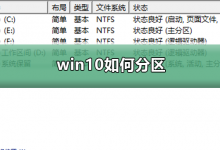
我来分享新电脑win10怎么分区合理(新电脑装win10怎么分区)
新电脑win10怎么分区合理?适当的对电脑进行分区,可以有效的区分系统与应用程序,没有进行分区的话,所有文件汇集容易出现问题还有系统运行受到影响,那怎么分区会更合理呢?一起来看看win10安装分区的详细教程吧。win10重装分区教程1、进入系统的磁盘管理,右键点击我的电脑,然后选择

